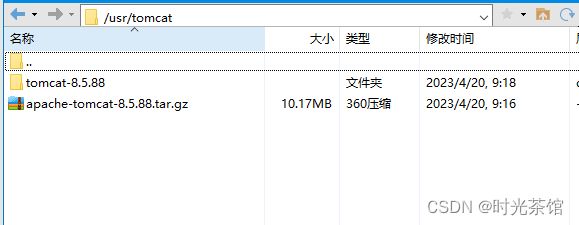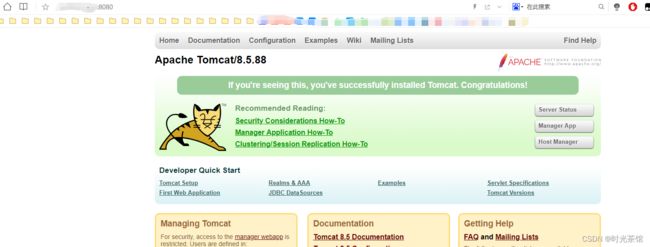服务器中Linux(CentOS7.6)安装Tomcat8.5.88以及遇到的问题
1.第一步肯定下载Tomcat,直接去官网下载,没啥好说的(贴下面了)。
Apache Tomcat® - Apache Tomcat 8 Software Downloads
2.下好了直接使用xftp拖到服务器对应目录里,然后使用Xshell进入目录将文件解压出来,这步也没啥好说的。
解压指令:
tar -xzvf [压缩包名]3.正常的是如果服务器已经开通了8080端口,直接启动 Tomcat 启动 Tomcat 的最简单方法是在命令行中输入以下命令:
cd /usr/tomcat/bin
./startup.sh
这将启动 Tomcat,并将其绑定到默认 HTTP 端口(即端口号为 8080)。如果一切正常,你应该能够通过访问 http://[你的ip]:8080/ 来访问 Tomcat 的欢迎页面。
注:Tomcat启动默认端口是8080,如果需要修改可以按照以下步骤进行。
1.打开 Tomcat 安装路径下的 conf 文件夹,例如 /usr/local/apache-tomcat-9.0.50/conf/。
2.打开 server.xml 文件。
3.查找以下内容:
其中,port 属性即为 Tomcat 的 HTTP 端口号。
4.将 port 属性的值修改为你想使用的端口号,例如 8081。
5.保存并关闭该文件。
6.重新启动 Tomcat 服务,你就可以访问使用新的端口号了。
需要注意的是,如果你使用的是低于 1024 的端口号,需要使用 sudo 或者其他管理员权限运行的用户身份才能启动 Tomcat。
5.停止 Tomcat 如果需要停止 Tomcat,可以使用以下命令:
cd /usr/local/tomcat/bin
./shutdown.sh
问题集:
---------------------------------------------------------------------------------------------------------------------------------
1.启动时报 Cannot find /usr/local/tomcat/tomcat_8080/bin/setclasspath.sh
现象:
当切到tomcat的bin目录下时,并执行./startup.sh时,报如下错误:
# ./startup.sh
Cannot find /usr/local/tomcat/tomcat_8080/bin/setclasspath.sh
This file is needed to run this program解决方案:
输入如下脚本,然后重启tomcat即可;
unset CATALINA_HOME说明:
去掉CATALINA_HOME这个环境变量,让各个Tomcat都直接从startup.bat所在的目录启动即可,抽空理解一下catalina.bat。
启动tomcat前,
结束所有的java进程:ps -e|grep java|awk '{print "kill -9 "$1}'|sh
进入到tomcat的bin目录下执行:./startup.sh
然后访问页面
---------------------------------------------------------------------------------------------------------------------------------
详细安装请参考:
CentOS 7 安装 Tomcat 8.5.28_服务器应用_Linux公社-Linux系统门户网站